Получить ресурс
Используйте действие Получить ресурс, чтобы загрузить метаданные указанных ресурсов.
Выполните следующие шаги, чтобы использовать действие Получить ресурс в рабочем процессе.
1. Перетащите действие Получить ресурс из списка в OSLC на канву, наведите указатель на это действие и щелкните значок  или дважды щелкните действие. Откроется окно "Получить ресурс".
или дважды щелкните действие. Откроется окно "Получить ресурс".
2. При необходимости измените поле Метка. По умолчанию наименование метки совпадает с наименованием действия.
3. Дополнительные сведения о добавлении типа соединителя OSLC см. в разделе Поддерживаемые типы соединителей OSLC.
Если тип соединителя был добавлен ранее, выберите подходящий Тип соединителя и в поле Наименование соединителя выберите соединитель.
4. Щелкните Тестировать, чтобы проверить соединитель.
5. Щелкните Сопоставить соединитель, чтобы выполнить действие с помощью соединителя, отличного от используемого для заполнения полей ввода. В поле Соединитель времени выполнения укажите действительное наименование соединителя OSLC. Дополнительные сведения о команде Сопоставить соединитель см. в разделе Использование сопоставления соединителя.
6. В поле Идентификаторы ресурсов выберите идентификатор ресурса из списка или укажите разделенный запятыми список URI идентификатора ресурса.
При выборе идентификатора поставщика сервиса из списка необходимо перейти по иерархии каталога поставщиков сервисов к поставщику сервиса. Каталог поставщиков сервисов может содержать другой каталог поставщиков сервисов. Дополнительные сведения см. в разделе Основные концепции поставщика сервиса OSLC.
7. В списке Формат в зависимости от типа представления, которое требуется использовать в выходных данных, выберите одну из следующих опций.
◦ Compact - предоставляет компактное представление подробностей метаданных.
◦ Full - предоставляет полное представление подробностей метаданных.
◦ Both - предоставляет комбинацию компактного и полного представлений подробностей метаданных.
8. В списке Языковая настройка выберите предпочтительный язык ответа. Если сервер OSLC поддерживает выбранный язык, пользователь получает ответ на этом языке. Языковая настройка по умолчанию - en.
9. Щелкните Показать дополнительные поля.
10. В группе Заголовки щелкните Добавить, чтобы добавить пользовательский заголовок в запрос. Укажите пару Ключ и Значение.
Щелкните Добавить, чтобы добавить несколько пар ключ-значение. Щелкните значок  , чтобы удалить любой добавленный пользовательский заголовок.
, чтобы удалить любой добавленный пользовательский заголовок.
11. Нажмите кнопку Готово.
Схема вывода
Схема вывода для действия Получить ресурс - это динамическая схема. Она изменяется в соответствии со значением, выбранным в списке Формат. Схема вывода содержит массив объектов, предоставляющий сведения о метаданных указанного ресурса.
Если выбрать для опции Формат значение Сжимать, то схема вывода будет иметь вид, как на следующем рисунке:

Если выбрать для опции Формат значение Полный, то схема вывода будет иметь вид, как на следующем рисунке:
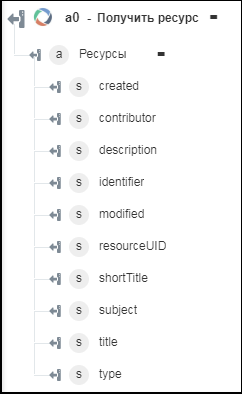
Если выбрать для опции Формат значение Оба, то схема вывода будет иметь вид, как на следующем рисунке:
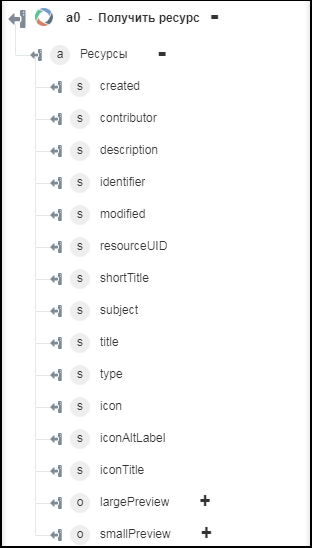
Обновления в ThingWorx Flow 9.1
◦ Атрибут Тип в схеме вывода действия Получить ресурс - это массив, предоставляющий значения для всех rdf:type URL-адресов и пользовательских URL-адресов с сервера OSLC.
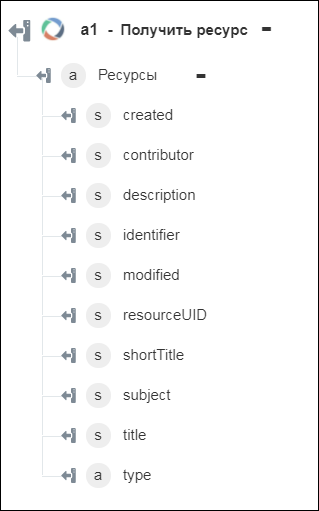
◦ Выходные данные действия Получить ресурс предоставляют определенные пользователем пространства имен как префиксы для атрибутов определяемых пользователем свойств. Можно указать имена хост-компьютеров, для которых нужно игнорировать пространства имен при добавлении соединителя OSLC. По умолчанию пространства имен из www.w3.org, open-services.net и purl.org игнорируются.